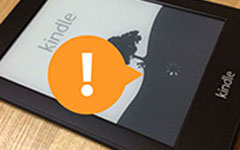4 Steg för att överföra Kindle Böcker till Google Play

Eftersom Amazon Kindle har en stor eBook butik i världen och den verkliga e-reader produktserien finns det stora grupper av läsare som lagrade olika Kindle eBooks. Så vad sägs om Google Play Böcker? Är Google Play Böcker bättre eller sämre än Kindle-tabletter? Jo, det är svårt att berätta vilken som är vinnaren av eBooks läsprogram, men sanningen är att Google Play Books-appen för Android har samlat in miljoner användare också. Båda är representanter bland online-butik och offline digital läsning.
Tänk om Överföring av Kindle-böcker till Google Play, för att läsa e-böcker på Android? Eller hur mår du väggen mellan Kindle Store och Google Play Böcker Android Apk? Huvudbegränsningen för Kindle till Google Play Books apk är DRM-skydd.
Sedan vad Kindle eBook DRM är? I själva verket är Kindle DRM låset för att förhindra att människor kopierar och delar inköpta e-böcker från Kindle-bokhandeln. Du är endast begränsad att läsa Kindle-böcker om Kindle Fire, Kindle Paperwhite och andra Kindle-serier, på grund av Kindle DRM-skydd.
För att flytta böcker från Kindle till Google Play Böcker apk finns det fyra steg du behöver följa, överföra Kindle böcker på datorn, dekryptera DRM-skyddade Kindle Books, konvertera Kindle till PDF / EPUB och ladda upp dem till Google Play Böcker Android-appen.
Anmärkningar: Eftersom Kindle-böcker är huvudsakligen i AZW- och MOBI-filformat måste du ändra Kindle till PDF- och EPUB-filer, vilket är acceptabelt mot Amazon Kindle-enheten.
Del 1: Överför din Kindle Books på datorn
Även om det finns många Kindle bok arrangörer, för att hjälpa dig hantera alla Kindle eBooks i ordning. Men jag vill fortfarande rekommendera Kindle för PC-programvara, både för Windows och Mac-användare. Det beror på att Kindle for PC-programvaran har störst förmåga att synkronisera alla dina Kindle-böcker via Amazon-kontot, oavsett din egen Kindle-enhet eller inte, eller hur mycket e-läsare du än har. I ett annat ord kan du synkronisera böcker från Kindle-appen på iOS och Android, Kindle-tabletter och Amazon Kindle Store.
Efter installationen av Kindle-programvaran slutfördes, Logga in med ditt Amazon-konto, och välj ny kund eller återstående kund. Senare kan du se Kindle Library, hit Synkronisera Och välj Alla objekt alternativ, för att ladda ner Kindle böcker från Amazon moln. Denna process syftar till att samla alla dina Kindle eBooks tillsammans för att förbereda sig för steg 3 Kindle-böcker till Google Play-överföring.
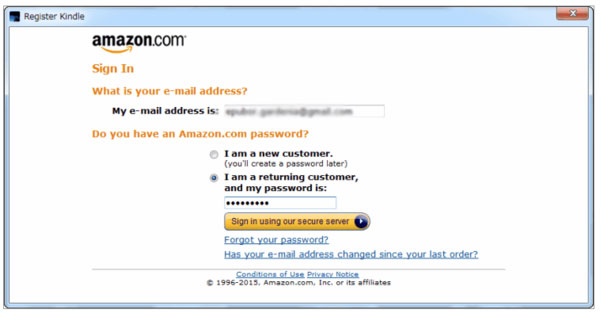
Del 2: Ta bort DRM-skydd från Kindle Books
Jag vill rekommendera EPubSoft Kindle DRM Removal och Epubor Ultimate eBook Converter, som lyckas nå steg 2. Och nu ska jag ställa in EPubSoft Kindle DRM Removal som exempel, för att ta bort DRM från Kindle-böcker i snabb hastighet. På så sätt kan du överföra Kindle-böcker till iPad, Nook, Kobo, iPhone och andra tabletter för att läsa utan begränsningar längre.
Ladda ned och installera EPubSoft Kindle DRM-borttagning programvara på din dator. Och välj sedan Lägg till knappen för att ladda upp DRM-skyddade Kindle eBooks. Efter alla Kindle böcker ladda, välj Utgång Folder och slå Start möjlighet att få DRM-fri Kindle-böcker om några sekunder. Äntligen kan du markera en Kindle DRM-fri bok och välja Öppen att kolla.
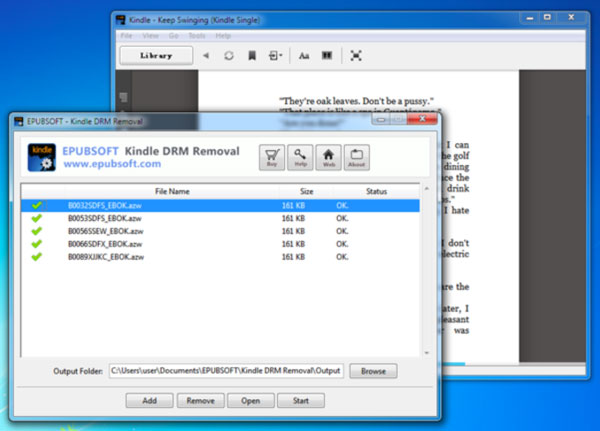
Del 3: Konvertera Kindle File Format till PDF eller EPUB
Det finns många sätt att ändra Kindle-filformat, som online-omvandlare eller Caliber, som är alla lediga och lätta att använda. Med tanke på att du kanske har stor Kindle bokstorlek, som kan överstiga begränsningen av online Kindle till PDF-omvandlare och långsammare konverteringshastigheten för Kindle-fil, bestämmer jag mig för att använda kaliber att ändra Kindle-filformat. Och Caliber officiella hemsida erbjuder gratis nedladdningslänk, du kan klicka och välj vilket operativsystem du måste installera.
Träffa Lägg till böcker knappen i röd på verktygsfältet, för att importera alla DRM-fri Kindle-böcker i Kalibreringsbiblioteket. Och välj sedan Konvertera böcker alternativet på verktygsfältet också på tredje plats. När du ser fönstret eBook Convert, välj PDF eller EPUB som Utmatningsformat du gillar från rullgardinsmenyn längst upp till höger. Knacka OK på botten för att starta Känd fria konvertering med Caliber.
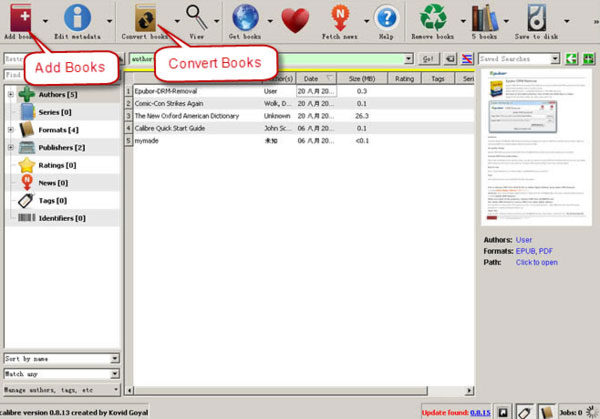
Del 4: Importera Kindle Böcker till Google Play Books Application
Vid denna process kommer du att möta tre val att ladda upp Kindle-filer till Google Play Böcker, från Android, webbläsare eller iOS-enheter. För att få en större skärm för att se hur Kindle-böcker överförs tydligt, skulle jag vilja välja att överföra filer online via webbläsaren.
Öppna Google Play Books Online-sida och tryck på Ladda upp filer alternativet i blått längst upp till höger. För att ladda upp alla dina konverterade EPUB- eller PDF-böcker. Vänta ett tag och gå sedan till Mina böcker sida, för att läsa Kindle books online omedelbart. Eller du kan öppna Google Play Books-appen på Android, för att träffa Download möjlighet att få Kindle EPUB / PDF-böcker på Android. Eftersom du en gång öppnat Android-läsaren synkroniseras alla dina uppladdade Kindle-böcker automatiskt.
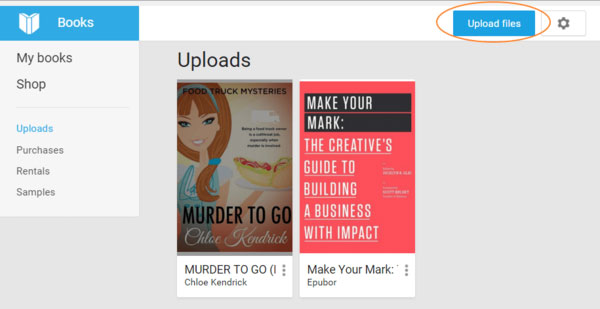
Del 5. Google Play Böcker Chrome Plugin - Läs Kindle Books på PC
Med över 4 miljoner böcker som finns är Google Play Böcker för krom det snabbaste sättet att få tillgång till alla dina tillgängliga böcker, eller du kan söka miljontals gratis e-böcker på nätet. Om du installerar Google Play Böcker-plugin i Chrome kan du läsa elektroniska e-böcker för att markera och göra andra eBook-inställningar för att förbättra läsupplevelsen till en ny nivå. Och det är lätt att synkronisera ditt Google Play Books-bibliotek, för att inte bara få tillgång till konverterade Kindle-böcker trådlöst utan även andra lagrade böcker i molnet. Därför kan både online och offline-arbete göras med Chrome-plugin, och varför försök inte och vrid din dator till en e-läsare med stor bildskärm?